Aggiungere immagini |
Le immagini devono essere in formato .jpeg, jpg, gif e di misura non superiore ai 600pixel
Fase 1 - Clicca sul pulsante "Aggiungi immagine/i" sulla barra in alto

Sarai subito reindirizzato ad un modulo che ti permette di sfogliare e ricercare i files di immagini che si trovano nel tuo computer. Clicca sul pulsante "Sfoglia" per selezionare i files immagine che vuoi inserire nella pagina. Puoi selezionare fino a 5 files per volta.
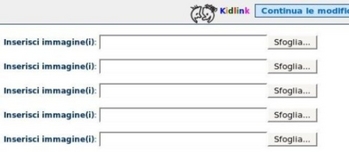
Fase 2 - Clicca sul pulsante "Inserisci Immagine/i" che si trova in alto sulla barra per iniziare l'inserimento dei files che hai selezionato.

Questo processo potrebbe prendere un po' di tempo se hai selezionato più di un file. Sii paziente! ![]() Quando l'inserimento sarà terminato, di nuovo sarai direttamente indirizzato alla tua pagina di modifica
Quando l'inserimento sarà terminato, di nuovo sarai direttamente indirizzato alla tua pagina di modifica
Fase 3 - Clicca sulla piccola icona gialla che trovi fra i comandi della finestra di modifica - .
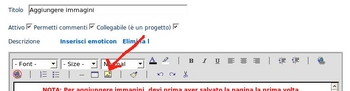
Ti apparirà una piccola finestra con l'elenco delle immagini selezionate e disponibili per la tua pagina. Attenzione: le immagini non compaiono con il nome con cui sono state salvate nel tuo pc, ma con un numero di archiviazione dato automaticamente da Kidspace.

Fase 4 -Clicca sul file che vuoi inserire fra quelli disponibili ed automaticamente l'immagine apparirà nella pagina dove hai posizionato il cursore e la finestra con l'elenco dei files verrà chiusa automaticamente.
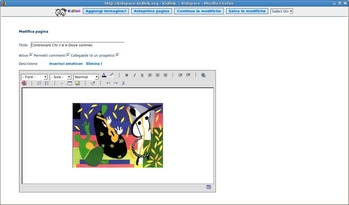
Fase 5 - Posiziona l'immagine dove preferisci.
Fase 6 - Per inserire altre immagini ripercorri le Fasi 3, 4 and 5 ogni volta che serve.
Fase 7 - Salva la tua pagina (Salva le modifiche sulla barra in alto e Chiudi con X) e controlla il risultato. ![]()
Add Comment Deactivated .
